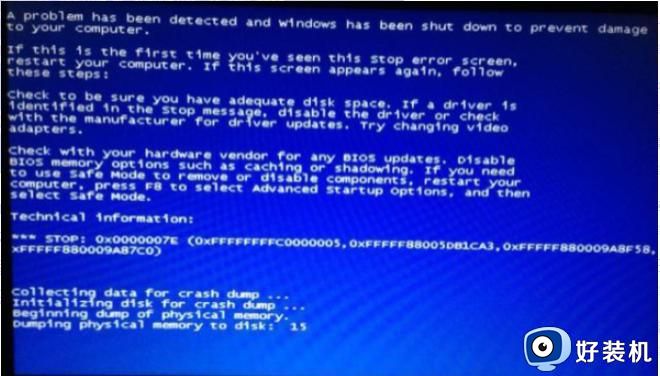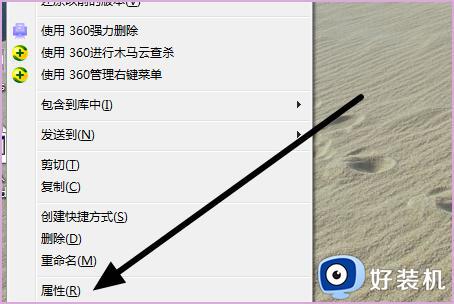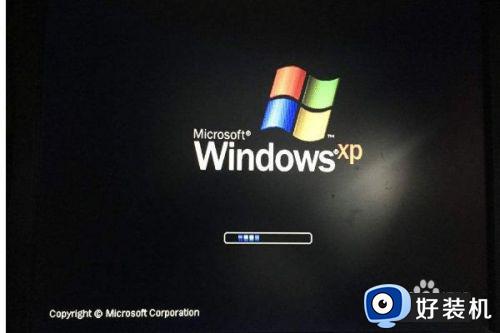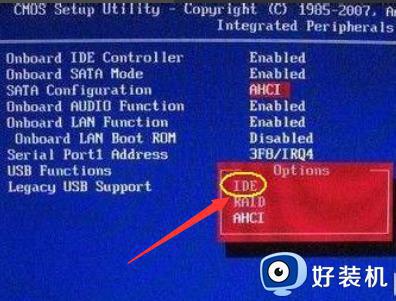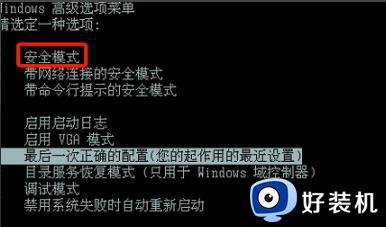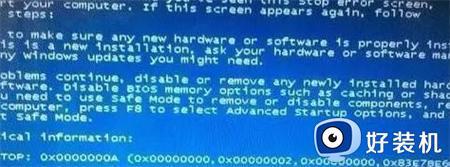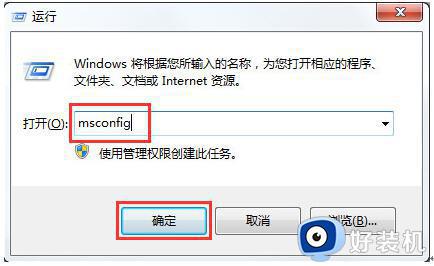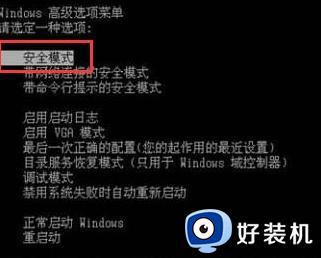win7开机蓝屏0xc0000005进不去怎么办 win7开机蓝屏0xc0000005无法进入修复方法
很多时候,我们在将win7系统关机前的不正当操作,往往会导致电脑启动时出现故障的情况,例如近日就有用户的win7电脑开机时莫名出现蓝屏0xc0000005错误提示,导致无法进入系统,对此win7开机蓝屏0xc0000005进不去怎么办呢?下面就是小编带来的win7开机蓝屏0xc0000005无法进入修复方法。
推荐下载:win7旗舰版免激活
具体方法:
1、在出现下图示的蓝屏界面时,按住电源开关10秒强制关机,关机后再次开机,并在开机的时候长按住F8键。
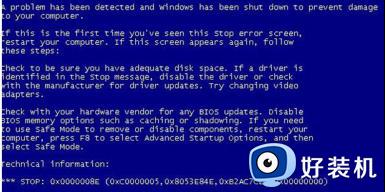
2、按住F8键直到出现高级选项菜单,然后使用键盘的方向键选择“安全模式”。然后回车,再选择当前的系统后按回车。

3、选择账户的界面时请选择管理员帐户登录系统。
4、进入系统后,弹出“Windows正在安全模式下运行”的提示,点击“是”。
5、进入系统安全模式桌面,依次点击“开始——控制面板——添加或删除程序”。
6、在打开的添加或删除程序界面中,右上方中将“显示更新”前面的勾选上。然后在下面列表找到并删除“KB2859537”项。
7、在向导中依次选择“下一步”,完成删除,完成之后电脑会自动重启。

通过以上设置后,电脑重启后问题就解决了。
以上就是小编给大家介绍的win7开机蓝屏0xc0000005无法进入修复方法了,有遇到相同问题的用户可参考本文中介绍的步骤来进行修复,希望能够对大家有所帮助。